
Ez a szoftver folyamatosan futtatja az illesztőprogramokat, és így megóvja az általános számítógépes hibáktól és a hardverhibáktól. Ellenőrizze az összes illesztőprogramot most 3 egyszerű lépésben:
- Töltse le a DriverFix alkalmazást (ellenőrzött letöltési fájl).
- Kattintson a gombra Indítsa el a szkennelést hogy megtalálja az összes problémás illesztőprogramot.
- Kattintson a gombra Frissítse az illesztőprogramokat új verziók beszerzése és a rendszer hibás működésének elkerülése érdekében.
- A DriverFix alkalmazást letöltötte 0 olvasók ebben a hónapban.
Az Amazon Fire TV nagyszerű eszköz, de sok felhasználó arról számolt be, hogy az Amazon Fire TV nem vált alvó üzemmódba.
Ez problémát jelenthet, és a mai cikkben megmutatjuk, hogyan lehet egyszer és mindenkorra kijavítani ezt a problémát.
Mi a teendő, ha az Amazon Fire TV nem vált alvó üzemmódba?
1. Kapcsolja ki a Netflix alkalmazást
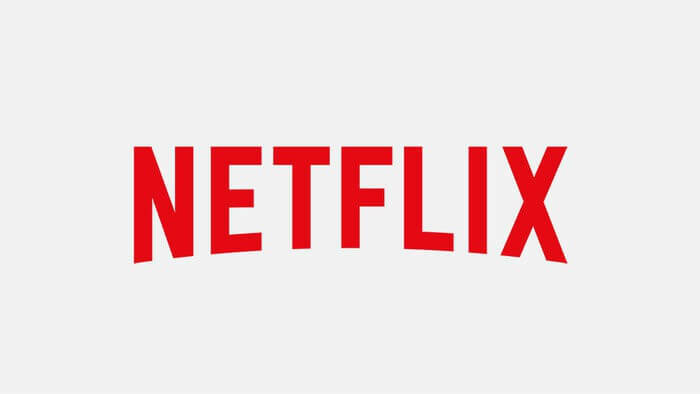
Több felhasználó arról számolt be, hogy ezt a problémát valószínűleg a Netflix alkalmazás okozza.
Ennek elkerülése érdekében feltétlenül zárja be a Netflix alkalmazást, ha azt szeretné, hogy az Amazon Fire TV aludjon.
Alternatív megoldásként frissítse a Netflix alkalmazást a legújabb verzióra, és ellenőrizze, hogy ez segít-e.
Szeretné használni a Netflix-et Sony Smart TV-jén? Könnyű beállítani ezzel az útmutatóval!
2. Ellenőrizze az Ethernet kábelt és az áramellátást

Bizonyos esetekben előfordulhat, hogy az Amazon Fire TV nem megy alvó üzemmódba az Ethernet kábel miatt.
Kevés felhasználó számolt be arról, hogy problémái vannak a CAT5 Ethernet kábellel, de miután átváltott a CAT6 Ethernet kábelre, a probléma megoldódott.
Emellett megpróbálhatja kicserélni az Amazon Fire TV tápegységét is, mivel több felhasználó arról számolt be, hogy a tápegység cseréje megoldotta a problémát.
3. Lépjen manuálisan alvó módba
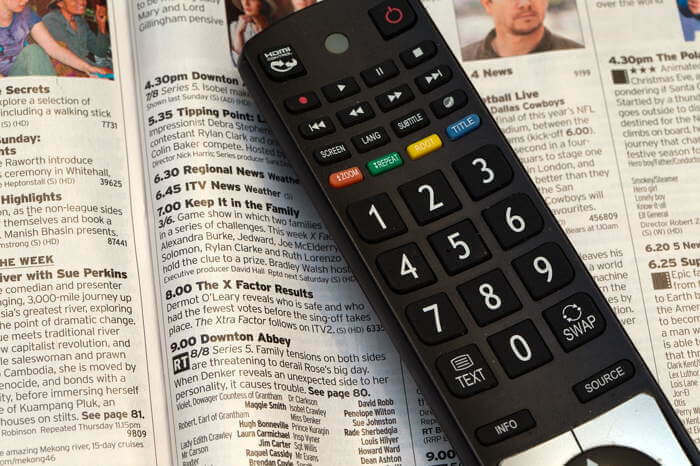
Ha az előző megoldások nem működtek az Ön számára, akkor azt javasoljuk, hogy megoldásként manuálisan lépjen alvó üzemmódba.
Ehhez hajtsa végre az alábbi lépéseket:
- Tartsa nyomva a itthon gombot három másodpercig.
- Most válassza ki Alvás a Gyorselérés menüből.
- Ezt követően a készülék alvó üzemmódba lép.
Jegyzet: Ez csak egy megoldás, de addig kell használnia, amíg működő megoldást nem talál.
Számos gyors és egyszerű megoldás segíthet, ha az Amazon Fire TV nem megy alvó üzemmódba.
Ha hasznosnak találta cikkünket, nyugodtan ossza meg velünk, megjegyzést írva az alábbi megjegyzések részben.
OLVASSA EL:
- Regisztrálja az Amazon Fire Stick-et néhány egyszerű lépésben
- Az Amazon Fire Stick csatlakoztatása egy Bluetooth eszközhöz
- Nincs elég tárhely az Amazon Fire Stick-en? Próbálja ki ezeket a lépéseket


![5 legjobb Kindle-olvasói ajánlat a [2021-es útmutató] megszerzéséhez](/f/1041af00240c8d942c50f16c1c9152e3.png?width=300&height=460)